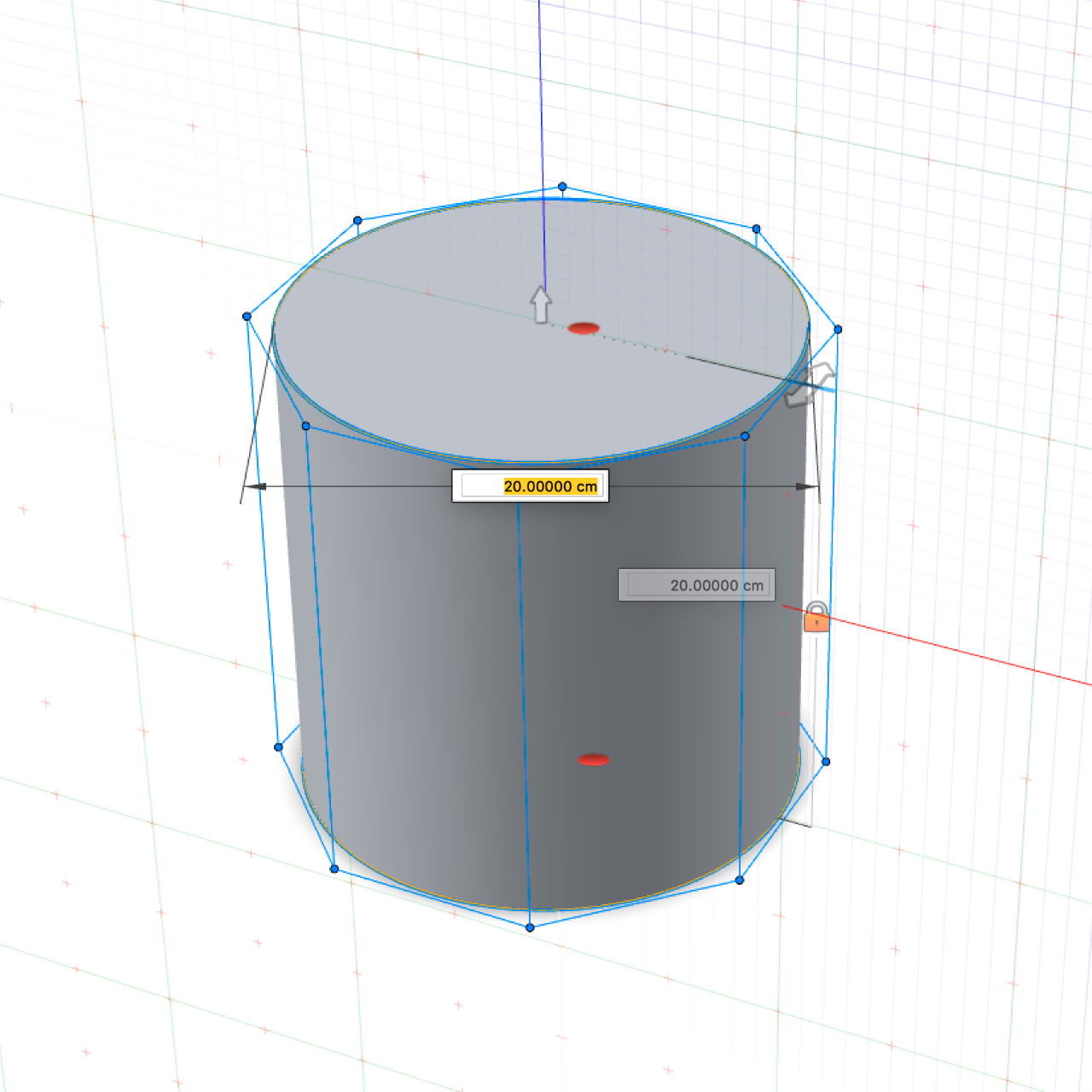シリンダー
シリンダーまたは円錐の作成と編集を行います。
円錐は、シリンダーを上面直径または底面直径を0に修正したものです。
シリンダーまたは円錐の作成
シリンダーを作成します。続いて、上面直径または底面直径を0に変更して円錐を作成できます。
- リボンで、サーフェスタブをクリックします。
-
シリンダーアイコンをクリックします。
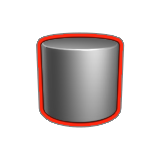
-
シリンダーを作成します。
- ドラッグして直径を指定します。
- カーソルを動かして高さを指定してからクリックします。
- オプション:
円錐を作成します。
- 半径比のロック/ロック解除アイコンをクリックします。
- 上面直径または底面直径でテキストボックスをクリックし、0を入力します。
- チェックマークを右クリックして、マウスで移動して終了するか、または右ダブルクリックします。
シリンダーまたは円錐の編集
シリンダーまたは円錐のサイズ変更、スイープ角度の変更、半径比のロックとロック解除、キャップの追加と削除を行います。
-
シリンダーをダブルクリックして編集モードに入ります。
動作 操作 メモ 底面直径を変更する - 底面直径をドラッグします。
- テキストボックスを底面直径方向にクリックし、値を入力します。
上面直径を変更する - 上面直径をドラッグします。
- テキストボックスを上面直径方向にクリックし、値を入力します。
半径比をロック/ロック解除する 半径比のロック/ロック解除アイコンをクリックします。 上面直径と底面直径に異なる値を使用するには、半径比をロック解除します。 高さを変更する - 矢印を高さ方向にドラッグします。
- テキストボックスを高さ方向にクリックして、値を入力します。
回転スイープ角度を変更する - 経度方向矢印をドラッグします。
- 経度方向矢印をクリックし、角度を入力します。
キャップを追加または削除する シリンダーの上面または底面にある赤色の楕円をクリックします。 - チェックマークを右クリックして、マウスで移動して終了するか、または右ダブルクリックします。
シリンダーの形状の操作
次数オプションを選択してから、形状を操作するために、コントロールポイントの再配置または変更を行います。
形状を操作する場合は、次数オプションのいずれかを選択します。
-
ガイドバーで、NURBS次数2、3、または5を選択します。
注: 次数が高いほど曲率表示がスムーズになります。
-
コントロールポイント数を変更します。
動作 操作 ポイント数を変更する ガイドバーで、ポイント数を入力します。 ポイントの位置を変更する - ポイントをドラッグします。
- ポイントをクリックし、x座標、y座標、およびz座標を入力します。
複数のポイントを編集する - 水色の直線をクリックし、選択したポイントのいずれかをドラッグします。
- ポイントをボックス選択し、選択したポイントのいずれかをドラッグします。
選択したポイントの変更を元に戻す 元に戻すポイントをクリックし、ガイドバーで、選択対象の編集取り消しを選択します。 - チェックマークを右クリックして、マウスで移動して終了するか、または右ダブルクリックします。
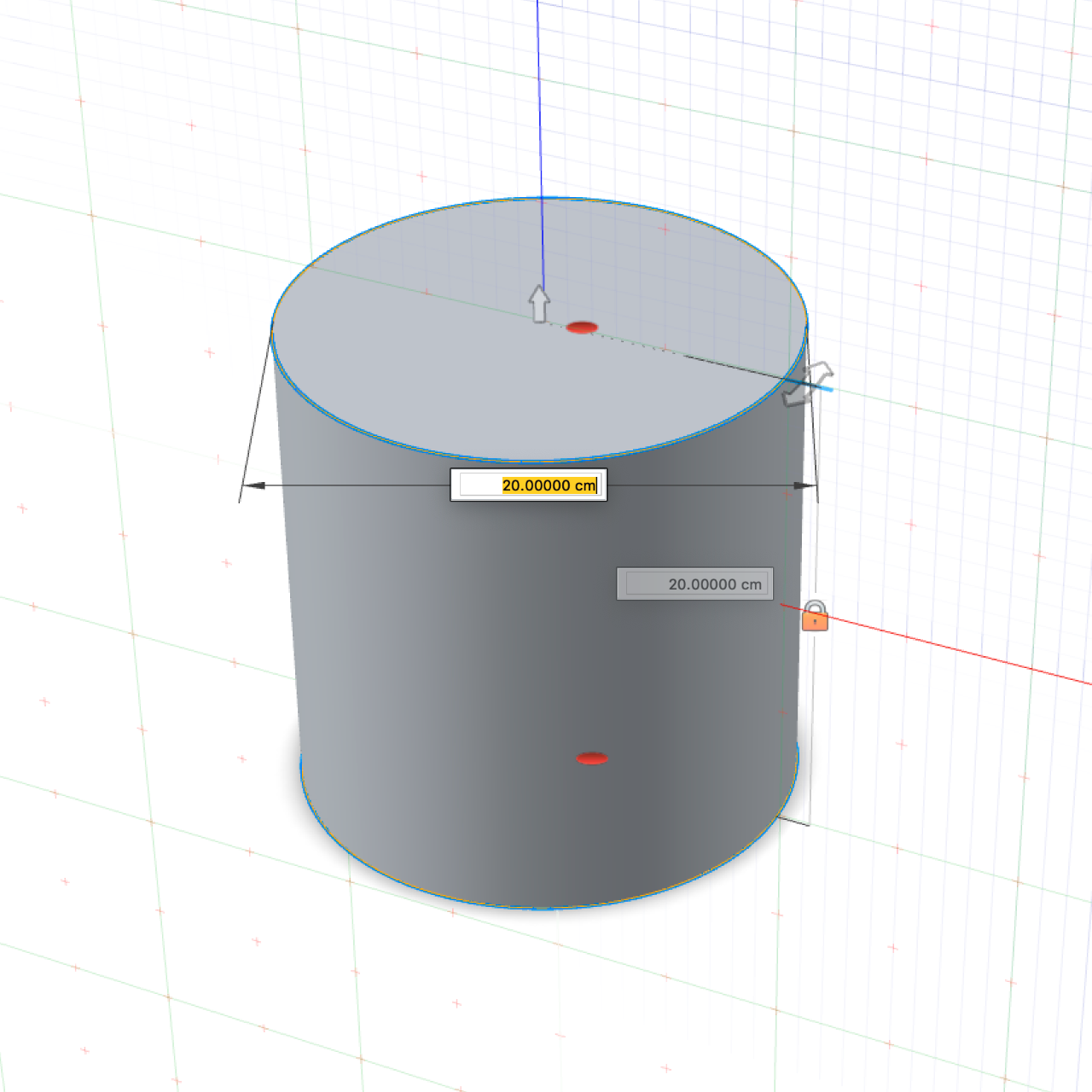
図 1. プロファイルに忠実